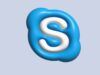Come disconnettersi da Skype
Vorresti usare Skype con un nuovo account ma non sai come scollegare il tuo vecchio profilo? Hai effettuato l'accesso a Skype da un computer pubblico dimenticandoti di disconnettere il tuo account e non riesci a trovare l'opzione per forzarne l'uscita da remoto? Se la risposta ad almeno una di queste domande è affermativa, non preoccuparti: sei capitato nel posto giusto al momento giusto.
Con la guida di oggi, infatti, ti spiegherò come disconnettersi da Skype, sia da smartphone e tablet che da computer. Oltre alla procedura dettaglia per uscire dal tuo account direttamente dal dispositivo usato per accedere al celebre servizio di messaggistica, troverai anche le indicazioni necessarie per scollegare tutti i dispositivi associati al tuo account Microsoft e, di conseguenza, a Skype.
Come dici? È proprio quello che volevi sapere? Allora non perdiamo altro tempo in chiacchiere ed entriamo nel vivo di questo tutorial. Mettiti comodo, ritagliati cinque minuti di tempo libero da dedicare alla lettura dei prossimi paragrafi e segui attentamente le indicazioni che sto per darti. Ti assicuro che provando a metterle in pratica dal dispositivo di tuo interesse, uscire da Skype sarà davvero un gioco da ragazzi. Scommettiamo?
Indice
- Come disconnettersi da Skype da app
- Come disconnettersi da Skype da computer
- Come disconnettere Skype da tutti i dispositivi
Come disconnettersi da Skype da app
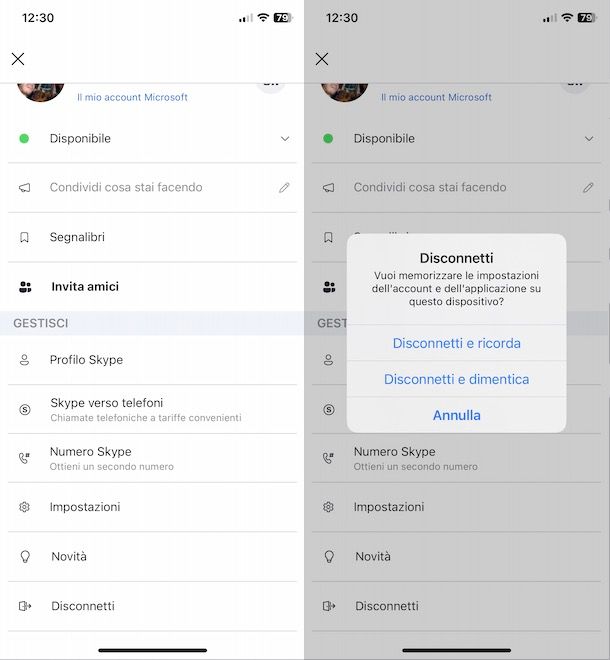
La procedura per disconnettersi da Skype è semplice e veloce. Tutto quello che occorre fare è premere sulla foto associata al proprio profilo e selezionare l'opzione per uscire dall'account in uso, scegliendo se ricordarne o meno i relativi dati d'accesso.
Per fare tutto ciò da smartphone o tablet, avvia l'app di Skype per dispositivi Android (disponibile anche su store alternativi, per i device senza servizi Google) e iPhone/iPad e premi sulla tua foto, in alto a sinistra. Se non hai personalizzato il tuo account aggiungendone una, fai tap sulle lettere iniziali del tuo nome e cognome.
Nella nuova schermata visualizzata, individua la sezione Gestisci e premi sulla voce Disconnetti. A questo punto, se desideri uscire da Skype lasciando memorizzate le tue credenziali d'accesso sul dispositivo in uso in modo da non doverle nuovamente inserire per i futuri accessi, seleziona l'opzione Disconnetti e ricorda.
Se, invece, preferisci disconnetterti senza memorizzare alcun dato (poiché non intendi più usare Skype o vuoi accedere a Skype con un altro account), fai tap sulla voce Disconnetti e dimentica e il gioco è fatto.
A prescindere dalla scelta fatta, potrai accedere nuovamente a Skype in qualsiasi momento. Se hai scelto l'opzione per ricordare i tuoi dati d'accesso e intendi accedere con lo stesso account, non dovrai far altro che premere sul tuo account visibile nella schermata Accedi con.
Se non hai memorizzato i dati, invece, dovrai inserire manualmente le tue credenziali nei campi Skype, telefono o email e Password e premere sul pulsante Accedi. Per la procedura dettagliata, puoi fare riferimento alla mia guida su come accedere a Skype.
Come disconnettersi da Skype da computer
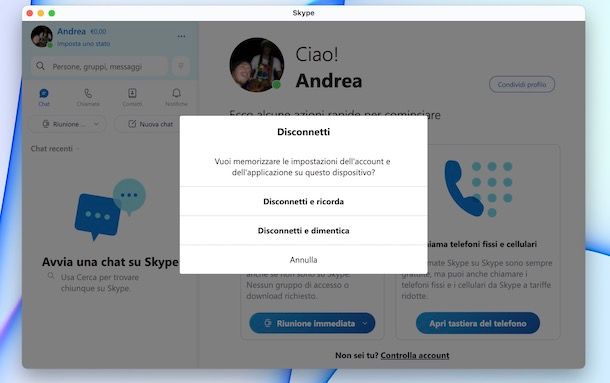
Se hai effettuato l'accesso a Skype da computer e adesso vorresti uscire dal tuo account, anche in questo caso non devi far altro che selezionare l'opzione per disconnetterti, scegliendo se rimuovere o memorizzare le tue credenziali per velocizzare gli accessi futuri.
Per procedere, avvia dunque il client di Skype per Windows e macOS, clicca sulla tua foto (o sull'icona dei tre puntini), in alto a sinistra, e seleziona l'opzione Disconnetti dal menu apertosi.
Fatto ciò, nella schermata Disconnetti, fai clic sull'opzione di tuo interesse tra Disconnetti e ricorda, che permette di uscire da Skype e lasciare collegato il tuo account per agevolare i futuri accessi, e Disconnetti e dimentica, per disconnettere il tuo account senza ricordarne le credenziali d'accesso.
Come probabilmente già saprai, è disponibile anche una versione Web di Skype che permette di accedere al celebre servizio di messaggistica senza necessariamente scaricare alcun software sul proprio computer.
In tal caso, per scollegare il tuo account, collegati alla pagina principale del servizio utilizzando lo stesso browser dal quale hai effettuato l'accesso a Skype e, se la sessione è ancora attiva, premi sulla tua foto o sull'icona dei tre puntini, entrambe collocate in alto a sinistra, e seleziona l'opzione Disconnetti per due volte consecutive.
In quanto l'accesso alla versione Web di Skype potrebbe avvenire anche da computer pubblici, in questo caso non è disponibile alcuna opzione per uscire da Skype lasciando memorizzate le proprie credenziali d'accesso. Di conseguenza, per accedere nuovamente al servizio, dovrai ogni volta inserire manualmente i dati associati al tuo account Microsoft.
Come disconnettere Skype da tutti i dispositivi
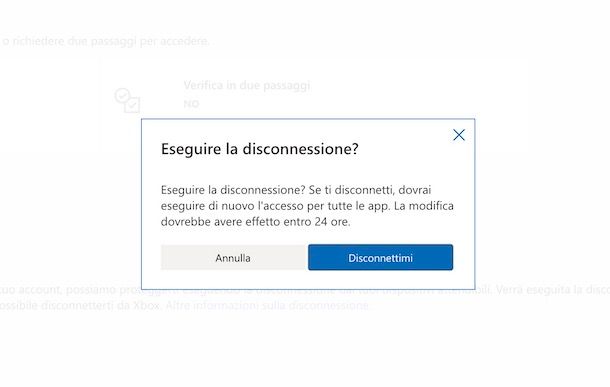
Come dici? Vorresti disconnettere Skype da tutti i dispositivi? In tal caso, l'unica soluzione per farlo è accedere alle impostazioni di sicurezza del tuo account Microsoft e selezionare l'opzione per scollegare tutti i dispositivi associati a quest'ultimo.
Infatti, su Skype non è disponibile alcuna opzione che consenta di forzare l'uscita da remoto da tutti i dispositivi collegati allo stesso account. Tutto quello che puoi fare è usare il comando /showplaces, che consente di visualizzare quali sono i device attualmente collegati al tuo account Skype.
Per farlo, sia da smartphone e tablet che da computer, accedi a una qualsiasi conversazione su Skype, digita il comando che ti ho indicato poc'anzi nel campo Scrivi un messaggio e premi sull'icona dell'aeroplano di carta, per inviarlo (non sarà visibile dall'interlocutore della chat selezionata).
Così facendo, visualizzerai automaticamente un messaggio di risposta con l'elenco dei dispositivi collegati al suo account Skype, con indicato esclusivamente il relativo sistema operativo (es. iOS se hai effettuato l'accesso a Skype da iPhone).
A questo punto, se sei in grado di capire quali sono i dispositivi in questione e ne sei ancora in possesso, puoi semplicemente avviare Skype su ogni singolo dispositivo e seguire le indicazioni che ti ho fornito in precedenza per effettuare la disconnessione manuale.
Se, invece, preferisci disconnettere da remoto tutti i dispositivi collegati a Skype procedendo dalle impostazioni del tuo account Microsoft, devi prima sapere che in questo modo verranno scollegati non solo i dispositivi usati per accedere a Skype ma anche quelli collegati ad altri servizi di Microsoft, come Outlook, Microsoft Teams ecc.
Chiarito ciò, collegati al sito ufficiale di Microsoft, premi sul pulsante Accedi, inserisci i tuoi dati nei campi Posta elettronica, telefono o Skype e Password e premi nuovamente sul pulsante Accedi. Nella nuova pagina apertasi, seleziona la voce Sicurezza collocata nel menu in alto e premi sul box Opzioni di sicurezza avanzate.
Individua, poi, la sezione Disconnettimi e premi sul pulsante Disconnettimi per due volte consecutive, per scollegare tutti i dispositivi associati al tuo account Microsoft entro 24 ore.
Infine, se hai deciso di scollegare tutti i dispositivi da Skype poiché hai notato attività sospette sul tuo account, ti consiglio anche di impostare una nuova password d'accesso. Puoi farlo sempre agendo dalla sezione Sicurezza del tuo account Microsoft, selezionando l'opzione Sicurezza della password. Per la procedura dettagliata, ti lascio alla mia guida su come modificare account Microsoft.

Autore
Salvatore Aranzulla
Salvatore Aranzulla è il blogger e divulgatore informatico più letto in Italia. Noto per aver scoperto delle vulnerabilità nei siti di Google e Microsoft. Collabora con riviste di informatica e cura la rubrica tecnologica del quotidiano Il Messaggero. È il fondatore di Aranzulla.it, uno dei trenta siti più visitati d'Italia, nel quale risponde con semplicità a migliaia di dubbi di tipo informatico. Ha pubblicato per Mondadori e Mondadori Informatica.